Trải nghiệm không gian web với IE 9 Beta (P2)
(Dân trí) - Chúng ta tiếp tục khám phá những thủ thuật giúp khai thác và sử dụng phiên bản Beta đầu tiên của IE9 được hiệu quả hơn.
Hướng dẫn download IE 9:
IE9 chỉ hỗ trợ Windows Vista SP2 và Windows 7. Nếu đang sử dụng Windows Vista SP1, bạn có thể download bản cập nhật SP2 hoàn toàn miễn phí tại đây (Phiên bản dành cho Windows 32-bit) và tại đây (Phiên bản dành cho Windows 64-bit).
Tiếp theo, download bản cài đặt IE 9 tại đây (Bao gồm phiên bản dành cho Windows Vista/7 32-bit và 64-bit).
Mặc định kích hoạt tính năng InPrivate Filtering:
Có nhiều nhà phát triển website, chẳng hạn các website quảng cáo, bản đồ, các công cụ phân tích website… sẽ thực hiện thu thập các thông tin từ người sử dụng, như các trang web thường ghé thăm, các nội dung quan tâm, các mặt hàng thường đặt mua trực tuyến… để phục vụ cho mục đích kinh doanh của họ. Tuy nhiên, quá trình thu thập này lại ảnh hưởng đến sự riêng tư của người dùng.
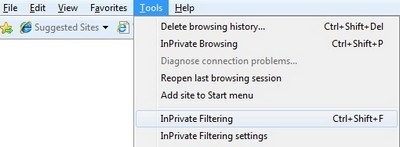
Tuy nhiên, sau khi tắt IE9, tính năng này lại tự động bị hủy bỏ, và người dùng lại phải kích hoạt bằng tay. Thủ thuật dưới đây sẽ giúp InPrivate Filtering luôn ở trạng thái được kích hoạt.
- Nhấn nút Start, gõ Regedit vào khung tìm kiếm và nhấn Enter.
- Tại cửa sổ Registry Editor, tìm đến khóa theo đường dẫn: HKEY_CURRENT_USER\Software\Microsoft\Internet Explorer
- Tại đây, nhấn chuột phải vào Internet Explore, chọn New -> Key, khởi tạo khóa mới mang tên Safety. (nếu khóa đã tồn tại thì bỏ qua bước này).
- Sau khi khởi tạo khóa Safety, kích chuột phải vào khóa mới này, chọn New -> Key, tạo khóa mới mang tên PrivacIE.
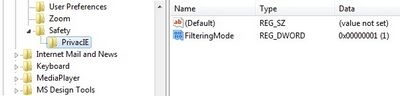
Bây giờ, mặc định tính năng InPrivate Filtering sẽ được kích hoạt trên IE9.
Gỡ bỏ tính năng hỗ trợ tăng tốc độ xử lý bằng phần cứng:
Hardware Acceleration là tính năng quan trọng được tích hợp vào IE9, cho phép sử dụng hiệu suất card đồ họa để tăng tốc độ xử lý hình ảnh và nội dung trang web trên IE9.
Tuy nhiên, với một vài trường hợp, nội dung của website lại không hiển thị được mượt mà và rõ ràng như bình thường.
Do vậy, nếu muốn hủy bỏ tính năng này, bạn có thể thực hiện theo các bước sau đây:
- Từ giao diện của IE9, chọn Tools -> Internet Options.
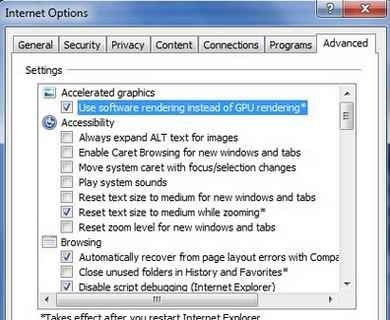
- Nhấn OK và khởi động lại IE9 để thay đổi được xác nhận. Để khôi phục lại tính năng ban đầu, bạn chỉ việc thực hiện như trên và bỏ tùy chọn đánh dấu.
Gỡ bỏ IE9 Beta và quay lại phiên bản trước đó:
Sau một thời gian dùng thử IE9, nhưng phiên bản thử nghiệm vẫn còn một vài lỗi và bạn không muốn tiếp tục sử dụng, thực hiện theo các bước sau để gỡ bỏ:
- Nhấn nút Start, chọn Control Panel. Tại đây, bạn chọn Unistall a Program (hoặc Programs and Features).
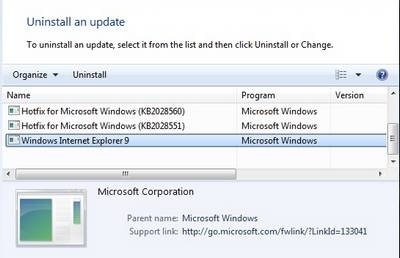
- Kích đôi vào Windows Internet Explorer 9 để quá trình gỡ bỏ phần mềm diễn ra. Sau đó, khởi động lại hệ thống.
Bây giờ, bạn sẽ quay trở về sử dụng lại phiên bản IE cũ đã có trước khi cài đặt IE9.
Trên đây là một vài thủ thuật và lưu ý để sử dụng IE9 mà có thể giúp bạn khai thác và khám phá những mới mẽ trong phiên bản trình duyệt rất được trông đợi của Microsoft.
Phạm Thế Quang Huy
























